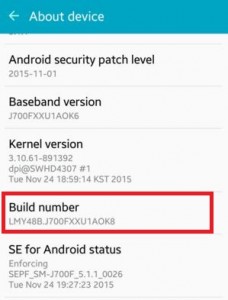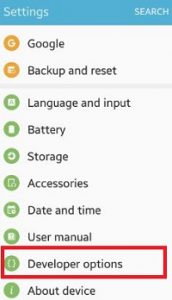Android 6.0 Marshmallow에서 개발자 옵션을 활성화하는 방법
기본적으로 개발자 옵션은 숨겨져 있습니다. Android 6.0 Marshmallow 기기에서 개발자 모드를 사용 설정하는 방법은 다음과 같습니다. 이 개발자 모드 설정에는 다음이 포함됩니다. USB 디버깅, 버그 보고서 찾기, 데스크톱 백업 암호 설정, 애니메이션 스케일 변경을 통해 Android 장치의 속도 향상, 다중 창 활성화, 포인터 위치 및 터치 표시, 로거 버퍼 크기, 화면 업데이트 및 레이아웃 경계 표시, 하드웨어 레이어 업데이트 표시 등.
Android OS마다 Android 기기에서 개발자 모드를 켜는 설정이나 구성이 약간 다릅니다. 이 팁은 Marshmallow 6.0 및 Lollipop 5.1.2 장치에 적합합니다.
읽다 또한:
- Android Nougat 7.0에서 시스템 UI 튜너를 활성화하는 방법
- Android Lollipop에서 통화를 차단하는 방법
Android 6.0 Marshmallow에서 개발자 모드를 활성화하는 방법
1 단계: 열다 "설정" Android Marshmallow 기기에서.

2 단계: 페이지 끝에서 아래로 스크롤하고“기기 정보” 시스템 섹션에서.
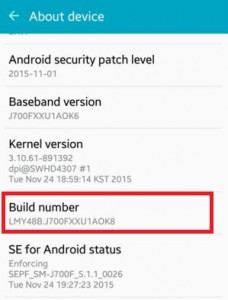
3 단계 : 탭 “빌드 번호”7 회 "당신은 이제 개발자입니다!" 화면에 메시지.
4 단계 : 탭 뒤 단추.

5 단계 : 꼭지 개발자 옵션 시스템 섹션에서.
이제 Android 6.0 마시멜로 기기 설정 메뉴에서 '개발자 옵션'을 볼 수 있습니다. 당신은 할 수 있습니다 USB 디버깅 활성화, 다중 창 및 기타 유용한 기능을이 개발자 옵션 설정을 사용하여 마시멜로 장치에서 사용할 수 있습니다.
Android 6.0 Marshmallow에서 개발자 모드 비활성화
설정> 시스템> 개발자 옵션> 토글 끄기 및 뒤로 버튼 탭
이제 설정으로 이동하면 Android 6.0 Marshmallow 기기에서 개발자 옵션을 볼 수 없습니다.
위에서 당신은 활성화하는 간단한 단계를 볼 수 있습니다Android 6.0 마시멜로 휴대 전화 및 태블릿의 개발자 모드. 문제가 있으면 아래에 의견을 게시하십시오. 유용하다고 생각되면 다른 사람과 공유하는 것을 잊지 마십시오.